5.5 进入编辑模式
- 编辑模式:就是进入到可以编辑文本文件的模式

- 进入编辑模式方法:
- i ,直接在当前光标处进入编辑模式
- I (大写I),光标直接移动到该行的行首,并进入编辑模式
- o (小写o),从光标所在的行跳转到下一行写入东西
- O (大写O),从光标所在的行,跳转到上一行写入东西
- a (after),光标会从当前的字符移动到下一个字符,进行写入
- A ,光标会直接移动到该行的行末字符,并移动到下一个字符进行编写
5.6 vim命令模式
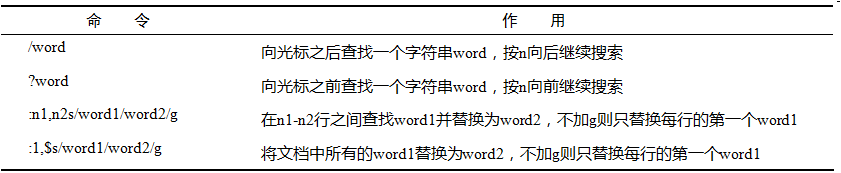
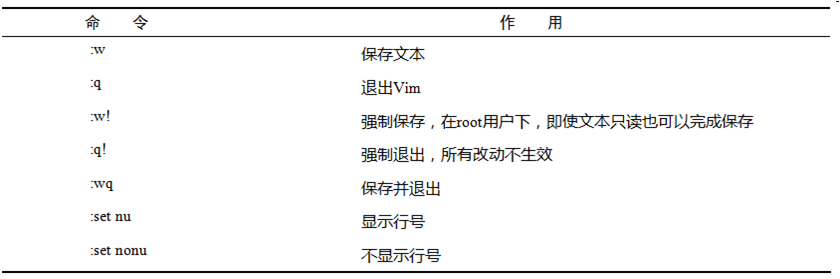
搜索内容
- 在命令模式中,用 /root (root为要搜索的内容)去搜索,然后会高亮显示出来,从上往下查找
- 按 n 键,会从上到下依次显示出搜索内容(搜索到最后一个 高亮的词 会在左下角提示)
- 按 shift+n 键或 N 键,向上查看
- 用 ?root (root为要搜索的内容)去搜索,高亮显示,从下往上查找
- 按 n 键,从下往上依次查看高亮显示的内容
- 按shift+n 键或 N 键,从上往下查看高亮显示的内容
替换内容
- 批量更换内容 :/1,100s/root/hanfeng/g 表示在1到100行中,把root全局替换成hanfeng
- 1,100 确认范围
- s 表示要开始替换了
- g 表示全局替换,(比如在一行中,有两个root字符,不加g,就只替换第一个;加g,就会都替换掉)
- 输入 : 后,按方向键可调出上次所按的命令
- 不指定范围,全文替换
- :1,$s/bash/1234/g 表示文本中,全文替换,将bash替换成1234
- 按 u 键,返回上次操作
特殊替换
- 将全文中 /etc/hf 文件,替换成 hhh
保存
- :q 直接退出
- wq 常规保存退出
- wq! 强制保存退出
显示行号和不显示行号
- :set nu 表示显示出行号
- :set nonu 表示不显示行号
不显示高亮
- 当搜索的内容,会显示背景色,不想显示背景色
- 按 :nohl 就会取消显示高亮
特殊的保存退出
- :x 表示保存退出,类似于:wq
- :x和:wq不同之处
- 若是修改文件之后,去保存,这两种效果是相同的
- 若是打开后,没有任何操作,仅仅是查看
- 使用 :x ,未操作,就不胡更改任何的东西
- 使用 :wq ,就会更改mtime,更改成你保存查看文件的时间
5.7 vim实践
- 多练习,记好笔记
# cp /etc/dnsmasq.conf /tmp/1.txt
(1) 分别向下、向右、向左、向上移动6个字符(6j 6l 6h 6k)。
(2) 分别向下、向上翻两页(分别按两次ctrl+f和ctrl+b)。
(3) 把光标移动到第49行(49G)。
(4) 把光标移动到行尾,再移动到行首(Shift+4, Shift+6)。
(5) 移动到1.txt文件的最后一行(G)。
(6) 移动到文件的首行(gg)。
(7) 搜索文件中出现的“dnsmasq”,并数一下该字符串出现的次数(/dnsmsq 然后按n)。
(8) 把从第1行到第10行出现的dnsmasq替换成dns(:1,10s/dnsmasq/dns/g)。
(9) 还原上一步操作(u)。
(10) 把整个文件中所有的etc替换成cte(:1,$s/etc/cte/g)。
(11) 把光标移动到第25行,删除字符串 “ly”(25G 然后按 l 向右移动光标找到"ly",按v选中,然后按x)。
(12) 还原上一步操作(u)。
(13) 删除第50行(50G dd)。
(14) 还原上一步操作(u)。
(15) 删除第37-42行的所有内容(37G 6dd)。
(16) 还原上一步操作(u)。
(17) 复制第48行的内容并粘贴到第52行下面(48G yy 52G p)。
(18) 还原上一步操作(u)。
(19) 复制第37-42行的内容并粘贴到第44行上面(37G 6yy 44G P)。
(20) 还原上一步操作(按u)。
(21) 把第37-42行的内容移动到第19行下面(37G 6dd 19G p)。
(22) 还原上一步操作(按u)。
(23) 把光标移动到首行,把第1行内容改为“#!/bin/bash”(先按gg,把光标定位到第1行,然后按字母A,进入编辑模式,同时>光标到行末尾,进行修改操作,完成后按ESC)。
(24) 在第1行下面插入新的一行,并输入“# Hello!”(按o进入编辑模式,同时光标向下另起一行,输入“# Hello!”)。
(25) 保存文档并退出(按Esc键,输入“:wq”)。























 被折叠的 条评论
为什么被折叠?
被折叠的 条评论
为什么被折叠?








